Как поменять аватарку в профиле ВК
Содержание
- 1 Как изменить аватарку с ПК
- 1.1 Обновление авы
- 1.2 Обновление аватарки из альбомов
- 2 Как поставить аватарку ВКонтакте с мобильного приложения
- 3 Видео по теме
Социальная сеть ВКонтакте позволяет каждому активному пользователю создавать и загружать большое количество изображений, делясь своими радостными событиями с друзьями, родными и подписчиками. Но, для оформления привлекательного профиля потребуется загрузить одно главное фото — аватарку. Именно благодаря ей друзья и знакомые смогут найти пользователя, а также увидеть, кто сделал публикации в ленте.

Как изменить аватарку с ПК
Одни пользователи могут устанавливать новую аватарку каждую неделю, а другие не меняют ее годами. Если же у кого-то из них все-таки возникнет вопрос, как сменить свое главное фото, то следует обратить внимание на инструкции, предложенные в статье. На компьютерной версии сайта существует два способа, как можно поменять свою аватарку в ВК. Первый подразумевает загрузку новой фотографии, а второй — поиск подходящего изображения среди загруженных.
Обновление авы
Этот способ особенно актуален для тех, кто только зарегистрировался в социальной сети. Чтобы поставить фото на аву, нужно сделать следующее:
- Открыть личный профиль и навести курсор на существующую аватарку. При этом под фотографией появится небольшое диалоговое окно. В нем следует выбрать «Обновить фотографию».

- Если ПК или ноутбук имеет камеру, можно быстро сделать фото. Для этого нужно воспользоваться клавишей «Сделать моментальную фотографию». Однако следует помнить, что такие картинки с камеры ноутбука будут в плохом качестве.
- Чтобы загрузить готовую фотографию, надо найти пункт «Выбрать файл».

- После произведенных действий моментально откроется проводник файлов ПК. Следует найти фотографию и нажать клавишу «Открыть». Для удобства картинку можно сначала переместить на рабочий стол.
- После загрузки надо указать, какая часть фотографии на главной странице будет видна всем пользователям. Затем нажать на клавишу «Сохранить и продолжить».

- В завершение процедуры замены аватарки потребуется создать миниатюру, которая будет отображаться при поиске, в личных чатах и комментариях. Надо выбрать область и нажать «Сохранить изменения».

После произведенных действий рекомендуется посетить свой профиль и проверить обновления.
Обновление аватарки из альбомов
Второй способ больше подходит для тех, у кого ранее были загружены фото в Контакте. Если владелец страницы желает заменить существующее фото профиля новой картинкой, но той, которая уже есть в одном из альбомов в ВК, то он может воспользоваться таким алгоритмом действий:
- Открыть личный профиль и нажать клавишу «Фотографии».

- Найти альбом с нужной фоткой.
- Кликнуть по изображению, чтобы произвести его загрузку из альбома.
- В правой нижней части будет расположена клавиша «Ещё». Следует нажать на нее и выбрать «Сделать фотографией профиля».

В завершение потребуется выделить область загрузки и создать миниатюру для отображения на странице, затем сохранить изменения.

Как поставить аватарку ВКонтакте с мобильного приложения
В отличие от версии ПК, в мобильном приложении смена аватарки профиля производится намного проще. Перед тем как поменять свое главное фото в ВК с телефона, следует открыть страницу в соцсети и следовать инструкции, приведенной ниже:
- В правом нижнем углу расположена клавиша «Профиль» — нажать на нее.
- Затем в левом верхнем углу найти старую аву в ВК и нажать на нее.
- Появится окно с возможностью выбора. Следует нажать на «Изменить фотографию».

- Появится ещё одно окно с вариантом выбора: «Загрузить фотографию» или «Сделать снимок».
- Затем пользователь автоматически перенаправляется в галерею снимков, сделанных ранее. Надо найти нужную фотографию, нажать на нее и в новом меню кликнуть на клавишу «Добавить».
- После этого потребуется создать миниатюру, которая будет видна сторонним пользователям. Выбрав нужную зону, нажать «Продолжить».

- Создав миниатюру, пользователь может сделать публикацию в ленте или истории. Выбрав необходимые пункты, следует нажать клавишу «Продолжить».

После произведенных действий файл некоторое время загружается и отображается в личном профиле.
Если же пользователь захочет изменить фото, поставив вместо него изображение, которое было ранее загружено в один из альбомов, ему надо будет сделать следующее:
- Зайти в личном профиле в раздел «Фотографии» и выбрать нужное изображение.
- В нижней части экрана смартфона появится иконка комментариев — надо нажать на нее.
- В правом верхнем углу найти клавишу в виде троеточия и нажать на нее.
- Появится небольшое меню, в котором нужно выбрать пункт «Открыть в браузере».

- После этого смартфон запустит мобильную версию сайта ВКонтакте. Нажать еще раз клавишу троеточия в правом верхнем углу.
- В открывшемся меню выбрать пункт «Использовать как фото профиля».

В завершение пользователю нужно создать миниатюру, которая будет отображаться в комментариях и новостной ленте, а потом сохранить изменения.
Видео по теме
В этой статье рассказывается, как поставить фото на аватарку ВК.
Содержание
- Как поставить фото на аватарку ВК на компьютере?
- Как поставить пустую аватарку ВК?
- Как поставить гифку на аву ВК?
- Как поставить аватарку на песню ВК?
- Как поставить прежнюю аву ВК?
- Как поставить двойную аватарку ВК?
- Как поставить фото на аватарку ВК в приложении на телефоне?
- Как поставить ВК горизонтальную аватарку?
- Как поставить аватарку в сообществе ВК?
- Видео: Как сменить аватарку ВК просто?
Вы недавно зарегистрировались ВКонтакте? Теперь вам нужно заняться своей страницей: добавить записи, фотографии и конечно же, установить аватарку. Это главная фотография страницы, которая рассказывает о владельце страницы больше, чем обычные фото, загруженные в альбом. Как это сделать, читайте ниже.
Как поставить фото на аватарку ВК на компьютере?
Сейчас у вас на странице нет аватарки, а есть место с картинкой фотоаппарата. На этом месте должен стоять аватар. Вот инструкция, как поставить аву ВК:
![]()
- В том месте, где должна быть аватарка, есть активная надпись «Поставить фотографию». Нажмите на нее.
- Откроется окно с выбором файлов. Нажмите на нужное фото или картинку.
- Затем в новом окне вам будет предложено выбрать ту часть файла, которая будет показываться на странице — отметьте ее. Нажмите «Сохранить и продолжить».
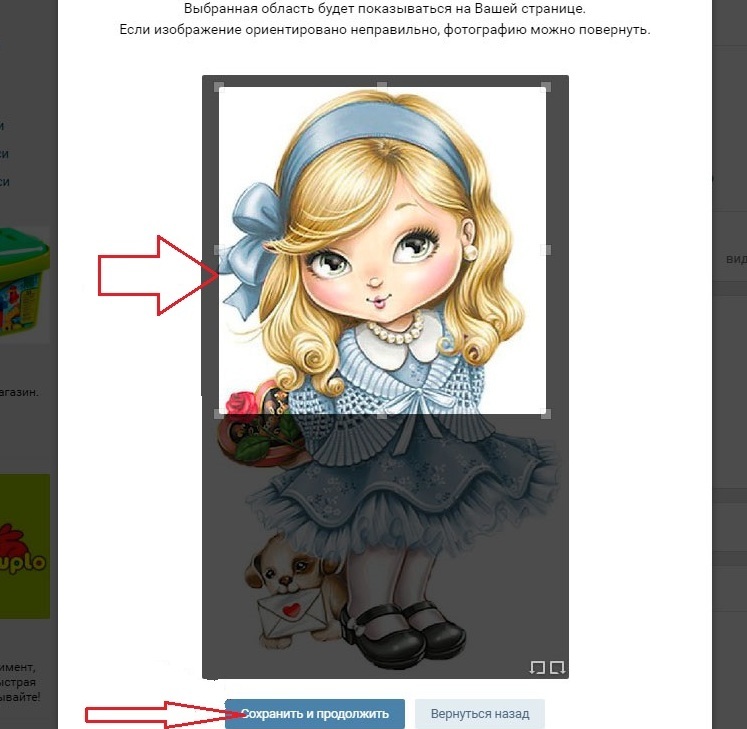
- Затем выберите область для маленькой миниатюры так же, как и на предыдущем шаге. После этого кликните «Сохранить изменения».
Готово — теперь на вашей странице есть аватарка. Если вы хотите поставить на аву фотку из тех, которые загружены уже ВК, тогда сделайте следующее:
- Откройте фото со страницы ВК.
- Внизу есть активная ссылка «Еще».
- Появится дополнительное меню. Выберите в нем «Сделать фотографией профиля».
- Далее выполните все манипуляции, описанные выше по тексту и выберите область для основного фото на аву и для миниатюры.
Теперь вы умеете ставить аватарку на свою страницу. Также вам может понадобиться инструкция, как найти и добавить друзей ВК. Подробную инструкцию вы найдете в нашей статье по этой ссылке. Стоит заметить, что ВК есть другие интересные приемы, которые помогут сделать вашу страницу уникальной. Читайте далее.
Как поставить пустую аватарку ВК?
Многим пользователям соцсети ВК фотографии на аватарке надоедают и хочется что-то поменять на своей странице. В этом случае можно поставить пустую аватарку.
Стоит отметить: Поставить пустой аватар почти невозможно, так как если вы будете удалять фото с авы, то система будет сама устанавливать фотографию с вашей страницы или выбирать случайное фото из какого-либо альбома.
Но есть одна хитрость, как поставить пустую аву: просто загрузите готовую картинку и установите ее как фотографию. Существует два вида таких картинок: в виде изображения фотоаппарата или головы животного (заблокированный пользователь).
![]()
![]()
Сохраните эти картинки себе на ПК, а потом загрузите нужную, как фото по инструкции выше.
Как поставить гифку на аву ВК?
Анимированную картинку нельзя поставить на аватарку ВК, такой функции на сегодняшний день не предусмотрено. Вы можете попробовать загрузить файл с расширением .gif на свою аву, но двигаться она не будет. Будет показана только недвижимая часть анимации. Гифку можно загрузить на стену в качестве документа или поместить в какой-то альбом. Как загрузить документ ВК, читайте в этой статье.
Как поставить аватарку на песню ВК?
Сейчас существуют программы, позволяющие поставить картинку на трек, музыку, песню. Но ВКонтакте это сделать не получится, так как система соцсети сканирует ресурсы и не позволяет прицеплять обложку вместе с трековым файлом. Поэтому даже если вы захотите загрузить трек в контакт с обложкой, песня загрузится с тегами, но без аватара.
Как поставить прежнюю аву ВК?
Это просто сделать, если вы прежнее фото с аватарки не удалили со страницы ВК. В этом случае оно находится в альбоме. Открывайте фотографию и делайте все по инструкции, описанной выше, когда мы в первый раз загружали фото на аву: «Поместить на мою страницу», «Сохранить и продолжить».
Если же вдруг вы уже удалили фотографию со страницы ВК, тогда снова загрузите ее в любой из альбомов и установите по той же схеме на аватарку.
Как поставить двойную аватарку ВК?
![]()
Чтобы сделать двойную аватарку, вам придется использовать фотошоп. Если он не установлен на ПК, тогда загрузите программу по этой ссылке и установите на свой компьютер. Следуйте такой инструкции:
- Загрузите в фотошоп два фото, которые вы хотите использовать для создания двойной аватарки. Нажмите «Файл» в меню программы и затем «Открыть». Найдите изображения и загрузите их в редактор.
- Теперь сделайте изображения одинаковыми по размеру. Сначала кликните на одно фото и вверху откройте «Изображение». Сохраните нужные пропорции, изменяя ширину. Нажмите «Окей».
- То же самое сделайте со второй картинкой.
- Объедините два фото в одно. В меню нажмите «Создать». Задайте размер фото, а именно высоту, так как ширину мы уже изменяли.
- Кликните по первой картинке и перетащите ее в поле, которое было создано. Затем перетащите второе изображение.
- Сохраните картинку себе на ПК, через вкладку «Сохранить как…». Готово.
Теперь загрузите картинку ВК, как обычно, и наслаждайтесь интересной двойной аватаркой.
Как поставить фото на аватарку ВК в приложении на телефоне?
В мобильном приложении загрузить фотографию на аватар также просто, как и при выполнении этих манипуляций на ПК. Вам достаточно выполнить такие действия:
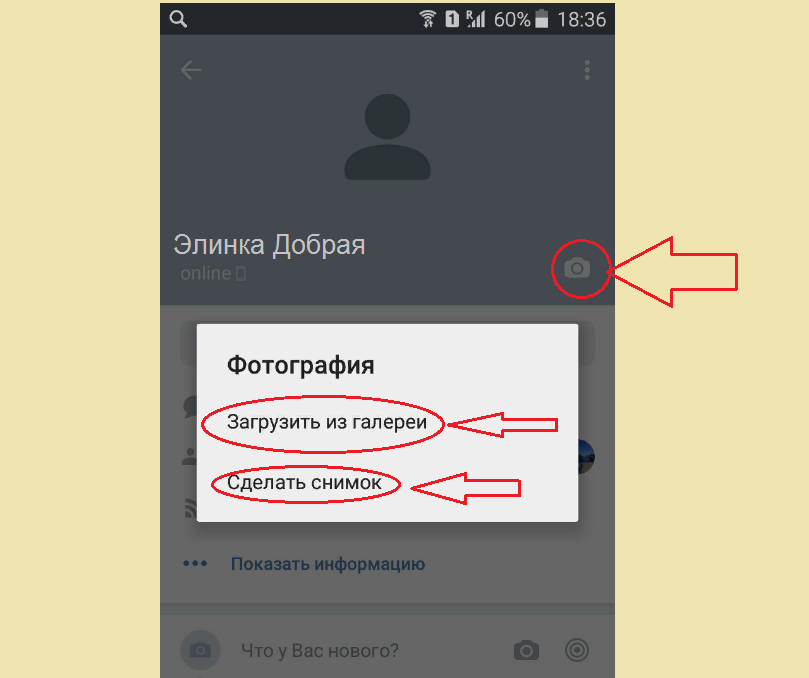
- Зайдите в приложении в свой профиль ВК.
- В том месте, где должна быть аватарка, справа внизу, есть значок фотоаппарата — нажмите на него.
- Откроется окошко. В нем можно выбрать загрузку из галереи или сделать снимок сейчас. Например, нажмите «Загрузить из галереи».
- Откроется раздел «Галерея». Выберите фото и нажмите на него.
- Если нужно отредактируйте фото, картинку. Затем нажмите «Прикрепить».
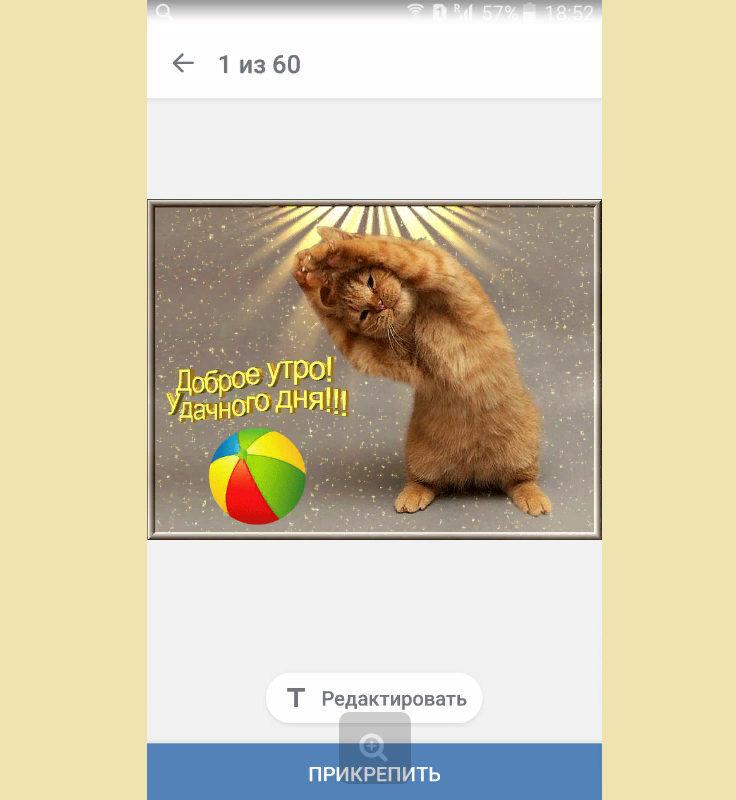
Теперь это фото будет красоваться на вашей аватарке.
Как поставить ВК горизонтальную аватарку?
![]()
Обычный пользователь не может поставить большую горизонтальную аватарку себе на страницу. ВКонтакте такой функции нет. Но такая возможность есть у групп этой соцсети. Как это сделать, читайте ниже.
Как поставить аватарку в сообществе ВК?
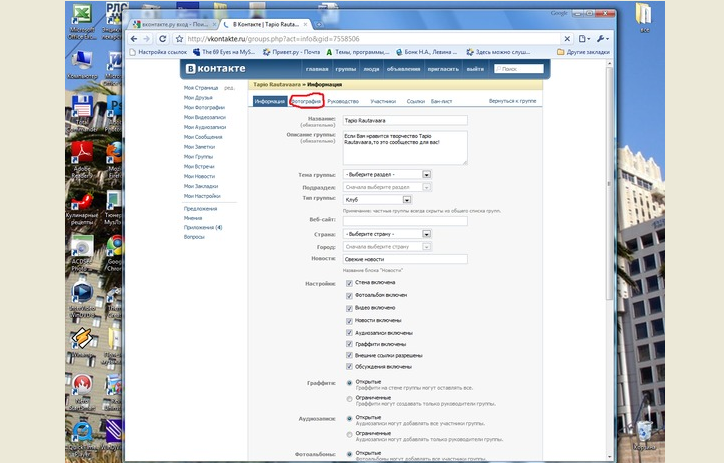
Когда будете создавать группу, выберите в меню сообщества «Фотография». Затем выберите нужную картинку с компьютера при помощи окна-проводника, который откроется на следующем шаге. Нажмите «Сохранить». Все — аватарка вашей группы установлена.
Если вы хотите установить большую горизонтальную аватарку, тогда вам сначала нужно подготовить и загрузить себе на ПК картинку размером 1590 х 400 пикселей. Теперь сделайте следующее:
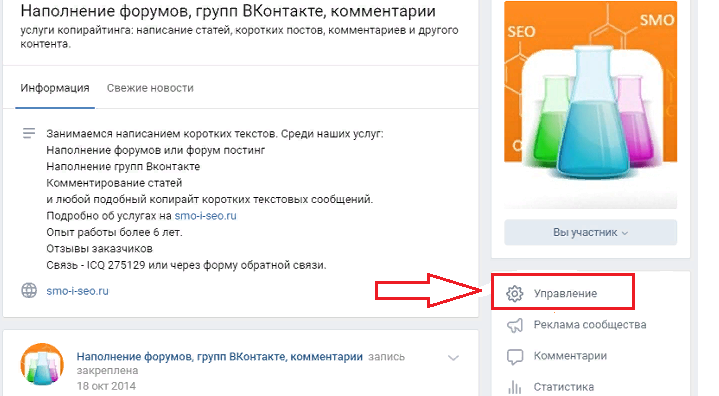
- Справа нажмите «Управление».
- Затем откроется страница, кликните «Загрузить».
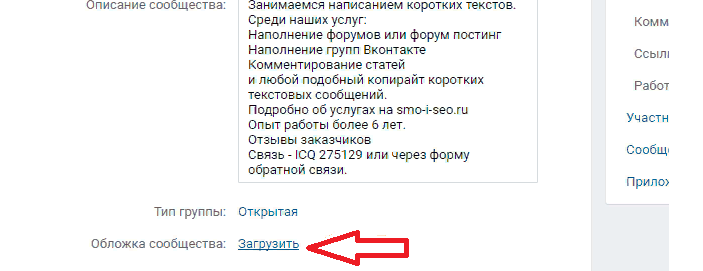
- В новом открывшемся окне выберите файл и нажмите «Сохранить».
После этого откроется страница вашей группы с новой горизонтальной аватаркой.
Аватарка — это главное фото вашего профиля. Она должна быть яркой, стильной и интересной. Только так пользователи начнут проявлять интерес к вашей странице, если вы хотите, чтобы она была популярной в данной соцсети. Удачи!
Видео: Как сменить аватарку ВК просто?
Оглавление
- 1 Как сменить фотографию вконтакте чтобы остались лайки?
- 2 Android
- 3 Готовим нашу фотографию к преображению
- 4 Загрузка новой аватарки
- 5 Зачем ставить реальную дату
- 6 Как вернуть старую аватарку со всеми лайками «вконтакте» на компьютере?
- 7 Как изменить аватарку с пк
- 8 Как изменить день рождения в вк с компьютера
- 9 Как удалить аву в вк?
- 10 Моментальная фотография профиля
- 11 Через компьютер
- 12 Через телефон
- 13 Заключение
Как сменить фотографию вконтакте чтобы остались лайки?
Для — этих целей мы прибегнем к браузеру Google Chrome, или Opera — а также нам с вами понадобится вот — этот специальный скрипт, в принципе можно установить в любой браузер на основе движка Chromium,но проще установить давно проверенные временем браузер
Если у вас вдруг нету приложения в магазине — то вот ссылкана сайт разработчика:

Вот — вы скачали и установили браузер,теперь установим расширение в наш браузер, расширения нельзя! установить в режиме инкогнито!

Когда вы установили скрипт, по —этой ссылки, обновите страницу ВКонтакте (если вы уже зашли) вас встретить окно приветствия, которое сообщит нам об установки! управление скриптом происходит через меню профиля VK
Android
Для устройств под управлением Android, изменить возраст в вк можно следующим образом:
- Открыть приложение и пройти авторизацию. Затем, кликнуть на значок трех горизонтальных полос в правом нижнем углу.

- Перейти в профиль, нажав на соответствующую команду.

- Выбрать «Редактировать», под фотографией профиля.

- Перейти в раздел «Основное».

- Во вкладке «Дата рождения», можно изменить информацию. Для этого нужно нажать на нее.

- В календаре выбрать нужную дату и нажать на «Установить».

- Кликнуть на галочку в правом верхнем углу.

Как только пользователь изменит дату рождения, информация обновится на главной странице.
Готовим нашу фотографию к преображению
Тут надо быть внимательным! распишу по — пунктам:
1.Необходимо узнать точный размер в пикселях у фотографии,которую вы собрались поменять! — Фото → еще → открыть оригинал
2.Новую фотографию следуют подготовить (подогнать точно! такой же размер как у оригинала) — это можно сделать в фотошопе или в онлайн редакторах! (например вот)
3.Следовать точно указанным выше инструкциям! иначе баг не сработает!


И так — у нас на аве фотография, с размером 1608px на 2048,значит вам нужна любая фотка с таким же размером ( 1608px на 2048 )
Бежим к нашей аватарке(фото) жмем → еще → фоторедактор (откроется фоторедактор ВКонтакте) в котором надо опустить вниз — > найти новую кнопку апдейт (update) она имеет свойство прозрачности, поэтому неопытный её легко может прошляпить!
Фоторедактор ВКонтакте!

Жмем → Update → далее вылазит окошко с загрузкой → выберем первый метод! → выберем заранее подготовленную фотографию! → загружаем! → смотрим на результат 

Как видите, лайки с датой и прочее не удалилось, осталось старым. Если вы хотите вернуть фотку старую, просто жмите фоторедактор — > восстановить оригинал.
Просмотров 30 701
Загрузка новой аватарки
В первую очередь обратите внимание, что на сайт могут быть загружены и установлены в качестве основной фотографии профиля изображения в наиболее популярных форматах. В список таковых включены следующие файловые расширения:
Зачем ставить реальную дату
Несмотря на всю простоту способов выше, лучше указывать реальную дату своего рождения. В первую очередь это пригодится, если вдруг вашу страницу взломают или вы ее удалите, а потом решите вернуть. Если вдруг случится так, что вы забудете какую дату указывали, то с восстановлением могут быть проблемы.
Кроме того, многие группы в ВК следят за своей репутацией и не принимают подписчиков младше определенного возраста. Да и если кто-то просто решит узнать ваш реальный возраст, то это не так уж и сложно. Например, достаточно будет просто зайти на странички ваших одноклассников и одногруппников. Одним словом, подумайте, перед тем как поменять дату рождения в ВК — нужно ли вам это на самом деле.
Как вернуть старую аватарку со всеми лайками «вконтакте» на компьютере?
В десктопной версии сайта это делается довольно просто, и сначала для этого нужно перейти на в окне со всеми своими картинками «ВКонтакте» в альбом «Фотографии на моей странице». В этом альбоме хранятся все прошлые версии аватарок, которые устанавливались пользователем в качестве его главного фото.
Как изменить аватарку с пк
Одни пользователи могут устанавливать новую аватарку каждую неделю, а другие не меняют ее годами. Если же у кого-то из них все-таки возникнет вопрос, как сменить свое главное фото, то следует обратить внимание на инструкции, предложенные в статье. На компьютерной версии сайта существует два способа, как можно поменять свою аватарку в ВК. Первый подразумевает загрузку новой фотографии, а второй — поиск подходящего изображения среди загруженных.
Как изменить день рождения в вк с компьютера
Как изменить день рождения в ВК с компьютера? Это также очень просто. Нам потребуется:
- Зайдите на свою страницу и нажмите на кнопку «Редактировать» под аватаркой;
- Опять же не обязательно переходить в VK Connect, вы можете просто изменить день и год рождения;
- А затем не забудьте нажать на кнопку «Сохранить», чтобы выбранные настройки применились к профилю.
Теперь вы в курсе, как изменить день и год рождения в ВК в 2022 году с компьютера.
Как удалить аву в вк?
Наведите курсор мыши на блок с фотографией. В правом верхнем углу появиться значок в виде крестика. Нажмите на него для удаления аватара. В появившемся окне подтвердите операцию, нажав на кнопку “Удалить”.
Если вы устанавливали несколько изображений, то автоматически загрузиться предыдущее. Когда вы удалите все картинки, блок профиля примет первоначальный вид.
Чтобы выполнить эту процедуру с телефона, перейдите в свой профиль, щелкните по текущей фотографии, и в появившемся меню нажмите “Удалить”. Затем подтвердите операцию, нажав на кнопку “Да”.
Моментальная фотография профиля
В качестве дополнения стоит отметить еще одну достаточно важную возможность сайта, благодаря которой вы можете устанавливать новые аватарки используя, непосредственно, свою веб-камеру. Безусловно, этот метод больше всего подходит тем людям, которые активно используют мобильную версию ВК, однако, пользуются ей достаточно многие в этой социальной сети.
Попасть к интерфейсу захвата изображения с веб-камеры предельно легко – для этих целей воспользуйтесь первым разделом данной статьи и, в частности, пунктами с первого по третий.
- Из представленного во всплывающем окне текста найдите ссылку «Сделать моментальную фотографию» и кликните по ней.
- При первоначальном запуске данной возможности разрешите браузеру использовать вашу камеру.
- После этого будет активирована ваша камера и представлено соответствующее динамическое изображение.
- Закончив с выбором объекта съемки, воспользуйтесь функцией «Сделать снимок», чтобы перейти к процедуре настройки изображения перед установкой фотографии в качестве заглавной аватарки.


В случае с мобильными устройствами предварительное разрешение не требуется.


Обратите внимание, что если на вашем устройстве отсутствует или неисправна веб-камера, то вместо необходимого окна с захватом изображения будет представлено специальное уведомление с возможностью вернуться на один шаг назад, непосредственно к выбору картинки.
На этом этапе совершенно все возможные детали, касающиеся установки, загрузки и просто изменения фотографии профиля, не требуют больших уточнений. Желаем вам побольше качественных фотографий!
Через компьютер
Зайти в Вконтакте можно как с компьютера, так и с телефона. Такая информация, как дата рождения очень важна. Поэтому изменить ее не составит труда. Для этого нужно:
- Авторизоваться в социальной сети. Ввести номер телефона или email, который указывался при регистрации, а также пароль. Кликнуть на «Войти».

- Перейти в личный профиль, выбрав раздел «Моя страница» в левой части окна.

- Под аватаркой есть команда «Редактировать», на которую следует нажать.

- В это же меню можно попасть, кликнув на миниатюру аватарки в правом верхнем углу.

- Из списка следует выбрать «Редактировать».

- Здесь необходимо обратить внимание на пункт «День рождения». В нем же можно указать, какая именно информация будет отображена в профиле.

- Чтобы задать новые значения, нужно нажать на стрелочку, для открытия выпадающего меню. Затем нужно выбрать новую дату из списка.

- Для сохранения изменений, следует кликнуть на соответствующую команду, которая распложена ниже.

Новый возраст будет отображен в профиле.
Через телефон
Мобильное приложение имеет большое количество функций. В нем также получится сменить дату рождение. Сделать это можно на телефоне под управлением Android или iOS. Достаточно только выбрать пошаговую инструкцию и следовать ей.
Заключение
«ВКонтакте» есть множество скрытых опций и возможностей, о которых знает далеко не каждый пользователь этой социальной сети. Данная функция возвращения своей старой аватарки со всеми прежними комментариями и лайками может оказаться действительно полезной, если человек хочет вернуть обратно свое старое фото профиля.
